Zakazivanje Lync sastanka u ime neke druge osobe, na primer menadžera, slično je zakazivanju sastanka za vas. Delegat mora da se doda u kalendar Outlook i Lync, a zatim može da zakaže sastanak baš kao bilo koji običan Lync sastanku.
Pre svega, dolenavedene korake mora izvršiti osoba koja daje delegirani pristup:
Podešavanje delegiranog pristupa u programu Outlook
-
Otvorite program Outlook i izaberite stavke Datoteka > Postavke naloga > Delegirani pristup > Dodavanje.
-
Pronađite i dodajte ime osobe koja će biti delegat.
-
U meniju Kalendar izaberite prava Urednik.
Više informacija potražite u članku Dozvoljavanje drugoj osobi da upravlja vašom poštom i kalendarom.
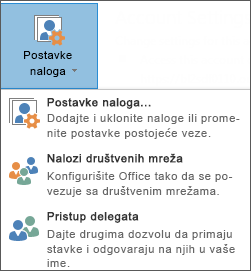
Podešavanje delegiranog pristupa u programu Lync
-
Otvorite Lync izaberite stavku Opcije > prosleđivanje poziva > Uredi članove delegate.
-
Kliknite na dugme Dodaj, a zatim izaberite ime i kliknite na dugme U redu.
-
Ako ne želite da vašim pozivima upravljaju delegati, opozovite Prijem poziva. Imajte u vidu da podešavanje delegata njima ne prosleđuje automatski vaše pozive.
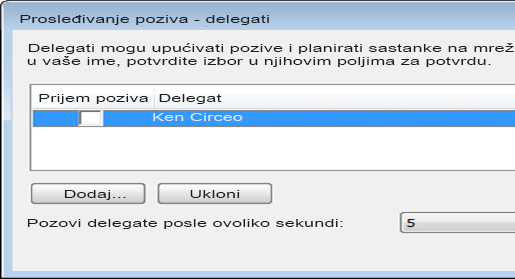
Sada delegat može da pristupi kalendaru menadžera i zakaže sastanak na Lync kao bilo koji drugi sastanak.
Da biste videli kako da zakažete sastanak, pogledajte članak Zakazivanje Lync sastanka.
„Sastani se odmah“ sastanci i konferencijski pozivi
Kao delegat možete započeti i „Sastani se odmah“ sastanak i konferencijski poziv.
„Sastani se odmah“ sastanak
-
Na glavnoj traci Lync prozora izaberite stavku Sastani se odmah.
-
Da biste započeli sastanak, kliknite na ime osobe koja vam je dala delegirani pristup.
-
Pauzirajte na meniju osoba na sastanku da biste pozvali učesnike.
-
Pozvane osobe primaju obaveštenje o pozivu za sastanak.
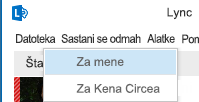
Konferencijski poziv
-
Izaberite imena pozvanih osoba tako što ćete na tastaturi pritisnuti i držati taster Ctrl i kliknuti na imena.
-
Kliknite desnim tasterom miša na izbor i postavite pokazivač na dugme Započni konferencijski poziv.
-
Postavite pokazivač na ime osobe koja vam je dala delegirani pristup.
-
Izaberite broj sa kog ćete započeti konferencijski poziv.
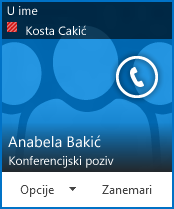
Napomena: Ako koristite aplikaciju Lync udaljenom okruženju, funkcija delegata neće biti dostupna. Više informacija potražite u članku Korišćenje programa Lync 2013 u VDI okruženju
.










